<p> Скриншот 3″ width=»177″ height=»315″ /> 







Как соединить две картинки в одну в фотошопе
Варианты объединения фотографий в одну
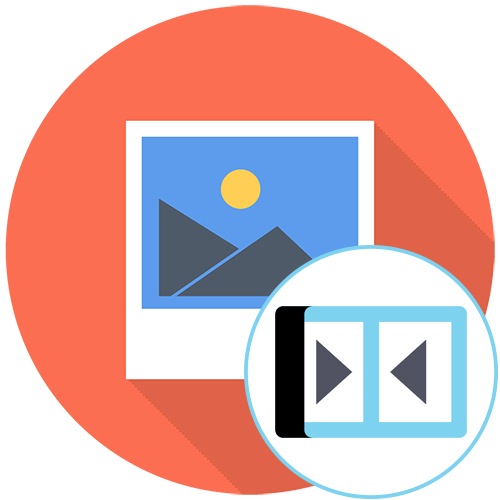
Начнем с варианта, подразумевающего соединение нескольких фотографий в одну, чтобы сохранить их как единый файл на компьютере. Сделать это можно при помощи доступных графических редакторов и в установленном по умолчанию Paint 3D, если речь идет о Windows 10. Ознакомьтесь с каждым предложенным способом и выберите для себя подходящий.
Способ 1: Adobe Photoshop
Adobe Photoshop хоть и платный графический редактор, но все равно считается самым популярным в мире, поэтому в первую очередь хотелось бы акцентировать внимание именно на нем. Разработчики данной программы предоставляют все необходимые инструменты, чтобы соединение нескольких фотографий в одну заняло у пользователя не больше минуты и не вызвало никаких трудностей. О выполнении поставленной задачи рассказывает другой наш автор в отдельной инструкции по ссылке ниже.
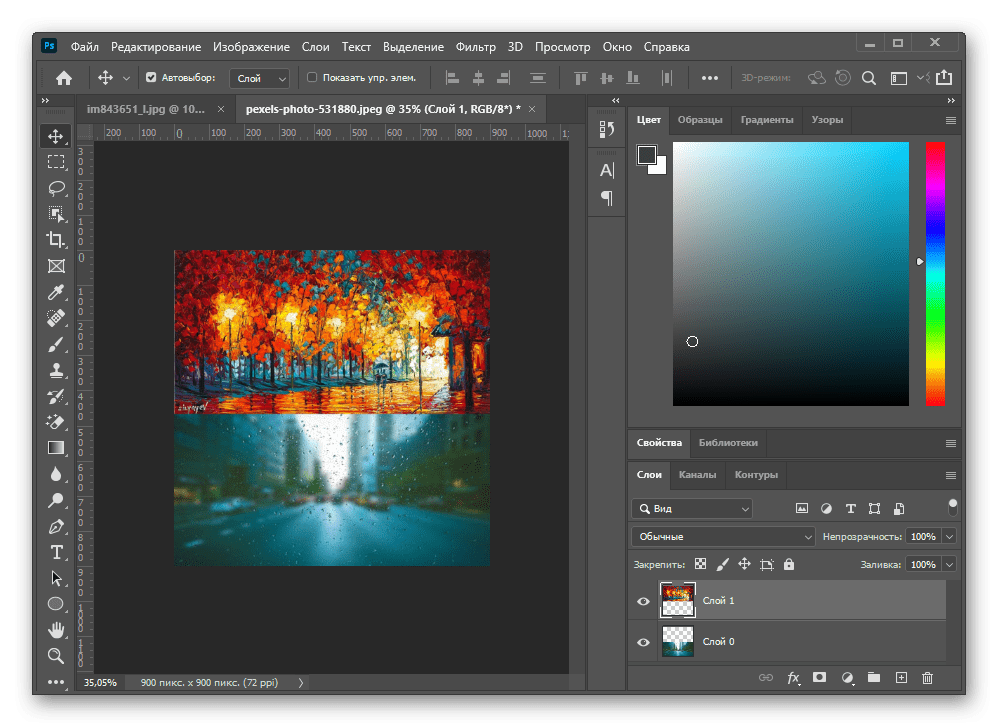
Способ 2: GIMP
В качестве альтернативы платному Фотошопу рассмотрим GIMP — бесплатный графический редактор с примерно таким же набором функций. Принцип соединения не сильно отличается от того, как это делается в Adobe Photoshop, но в GIMP немного другие действия для открытия нескольких файлов и их редактирования.
Как соединить две фотографии в одну без фотошопа
- После запуска программы наведите курсор на «Файл» и из появившегося меню найдите пункт «Открыть как слои».
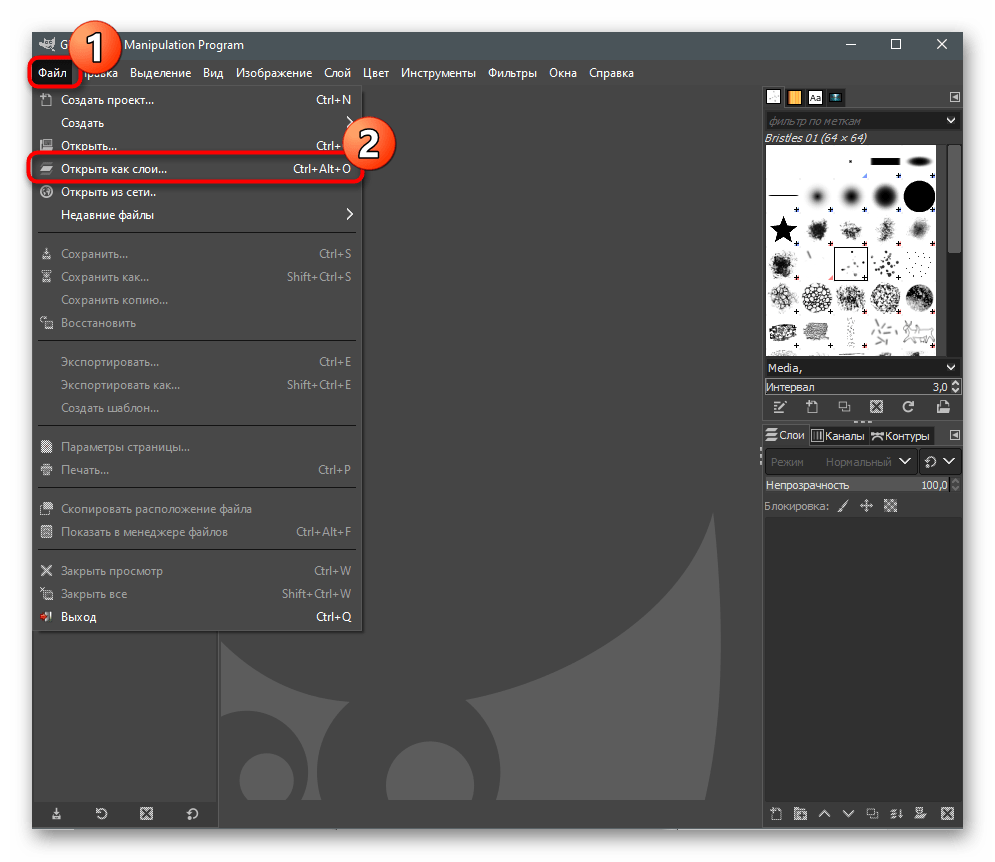
- В новом окне «Открыть изображение» найдите картинки для объединения, выделите их и подтвердите добавление.
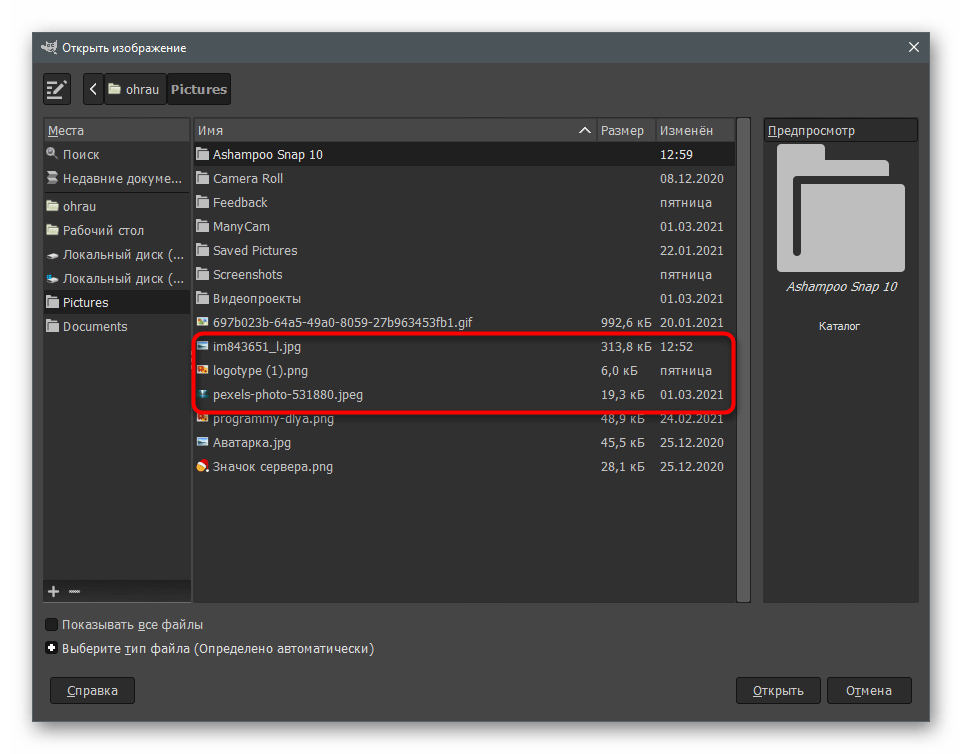
- Вы увидите, что они наложились одна на другую и представлены как отдельные слои. Сейчас предстоит заняться правильным расположением каждой фотографии.
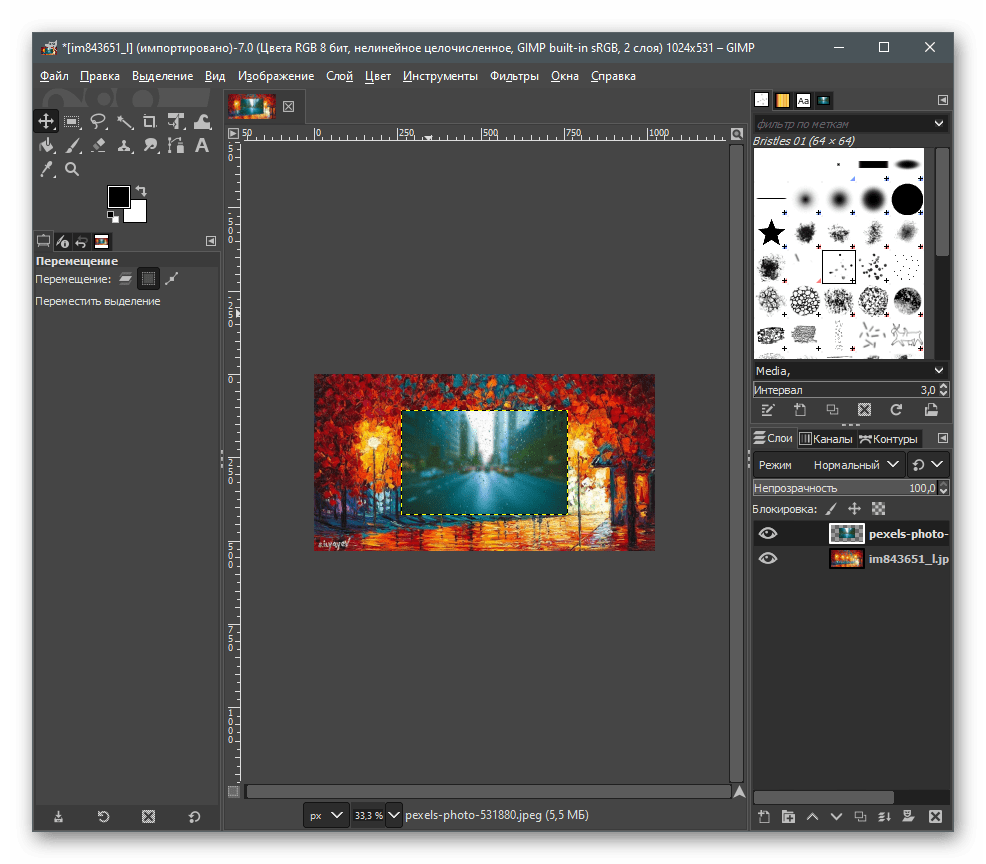
- Используйте для этого инструмент «Трансформирование», выбрав его на соответствующей панели.
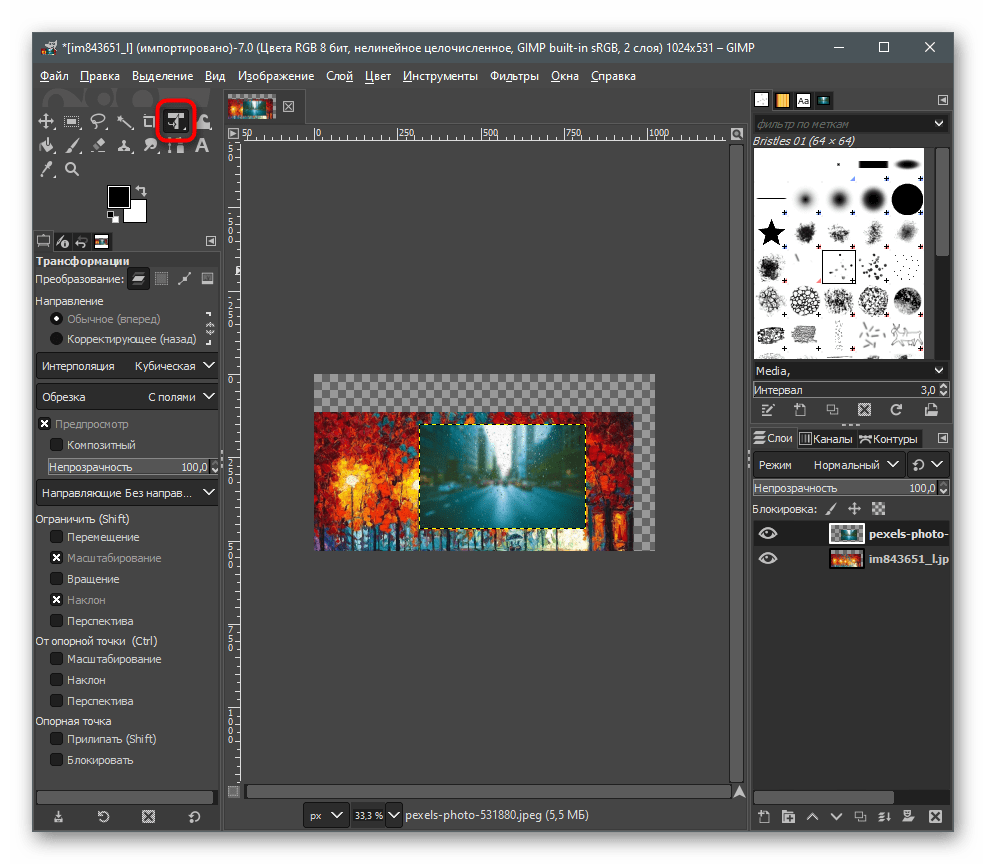
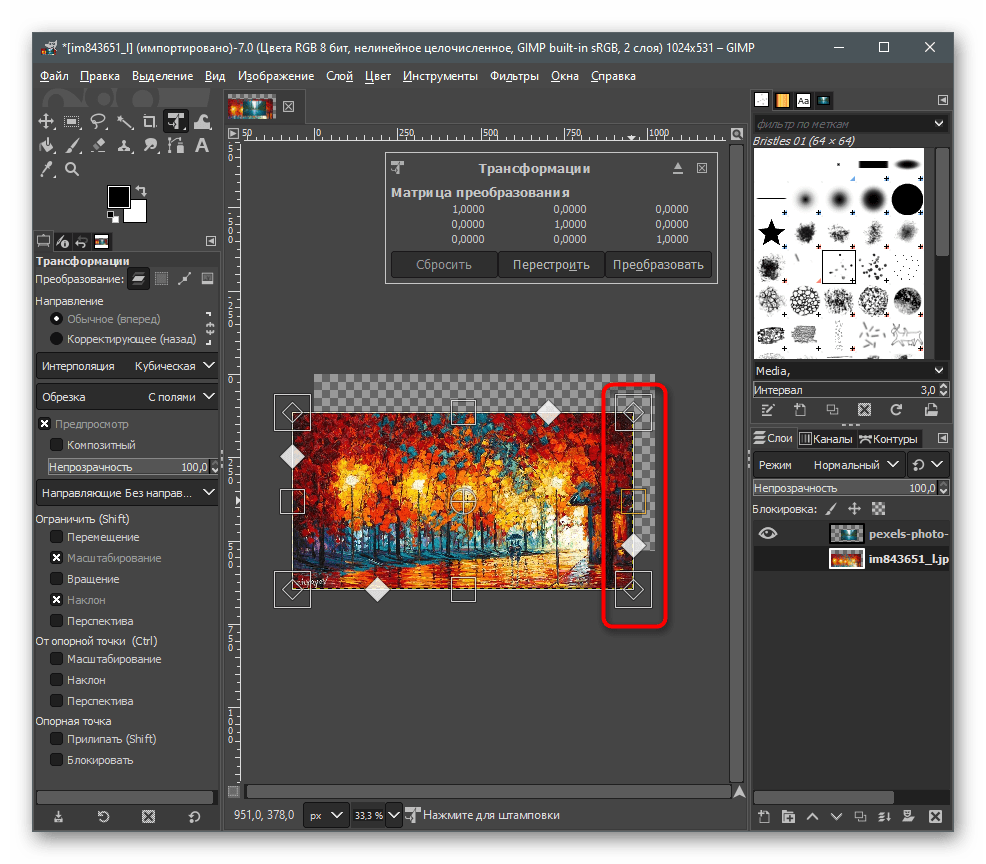
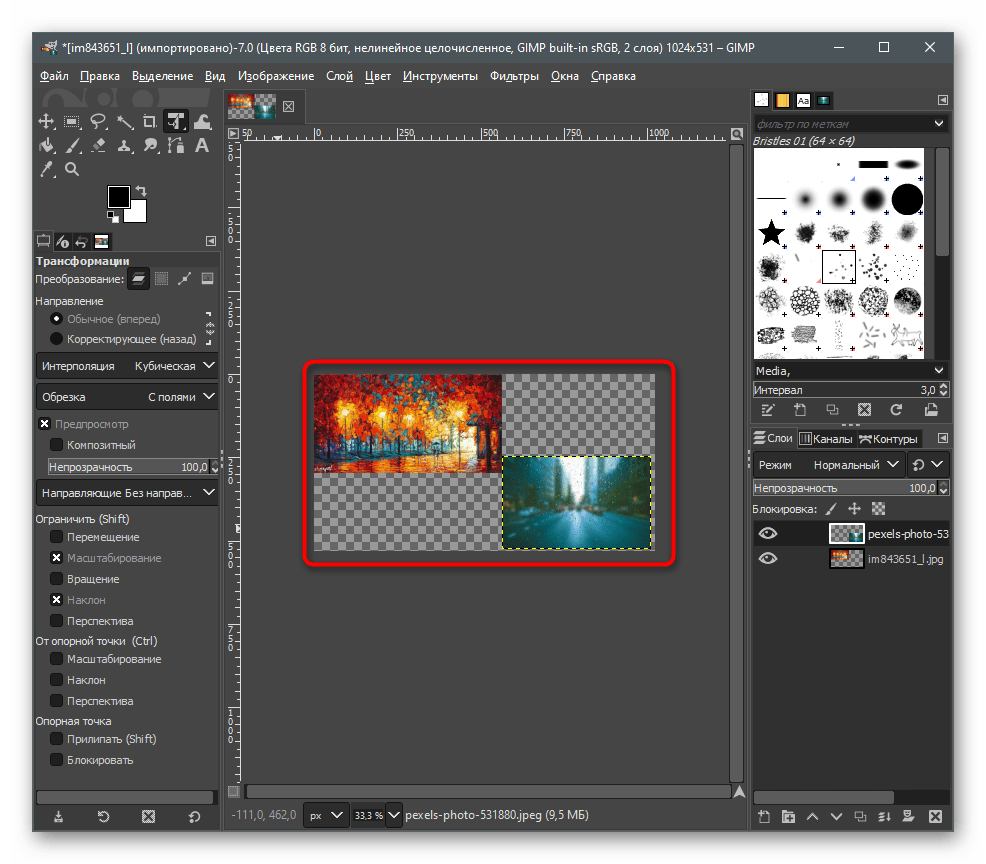
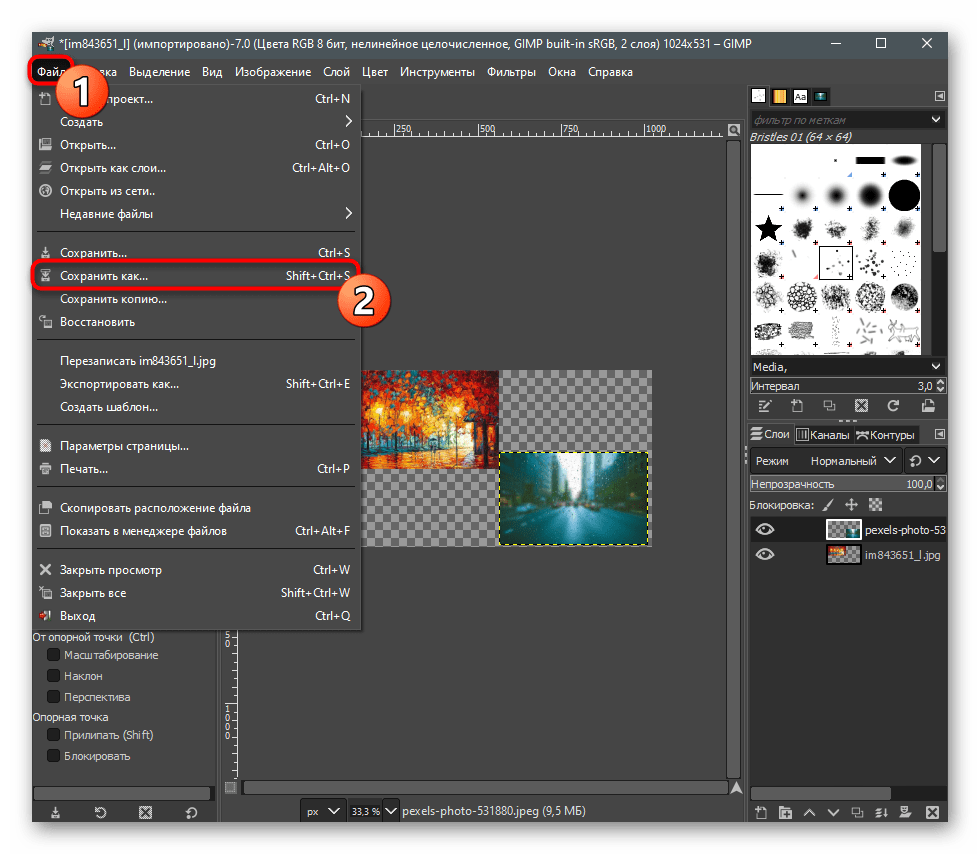
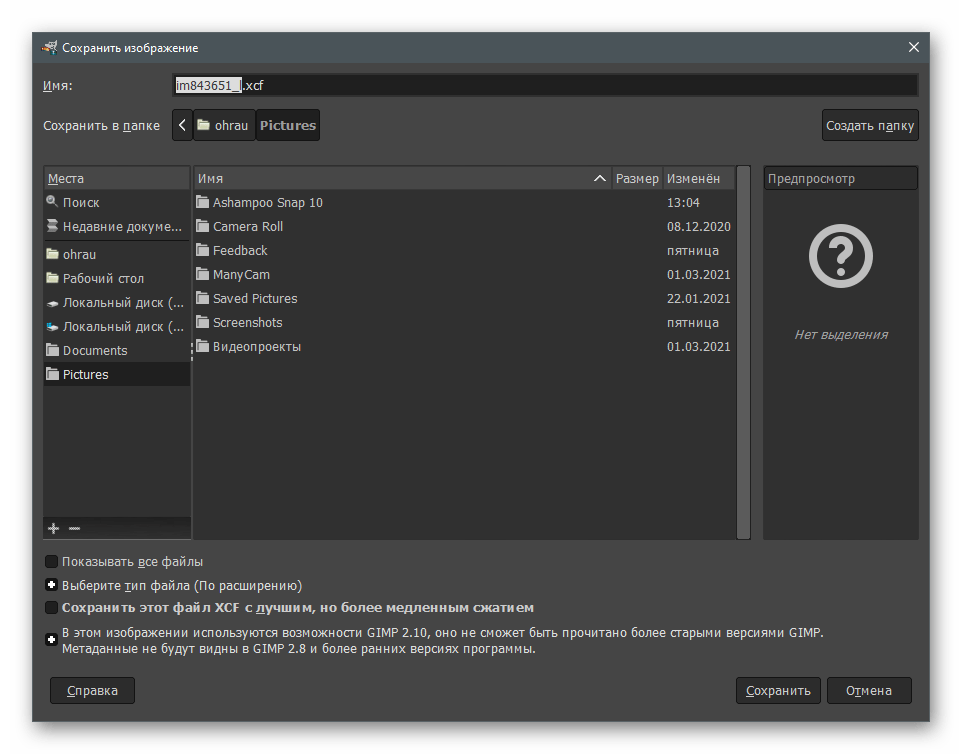
Способ 3: Paint 3D
Если ни один из предыдущих методов вам не подходит по причине того, что нужно скачивать дополнительное ПО, а делать это ради выполнения простой задачи не хочется, воспользуйтесь Paint 3D — программой, которая встроена в Windows 10 и предоставляет основные инструменты для работы как с трехмерной, так и 2D-графикой.
- Откройте меню «Пуск» и через поиск найдите приложение «Paint 3D».
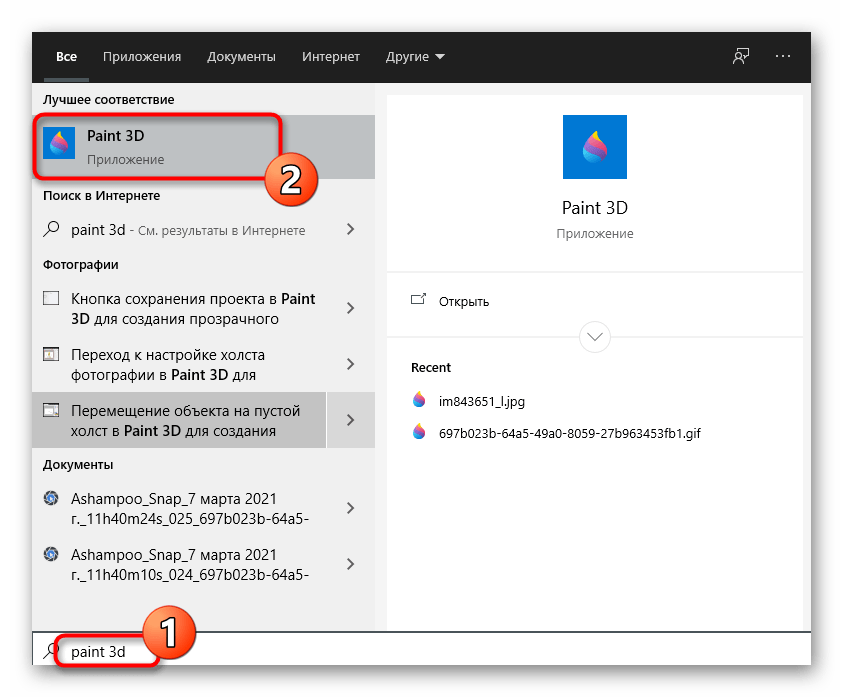
- После его запускав в экране приветствия выберите вариант «Открыть».
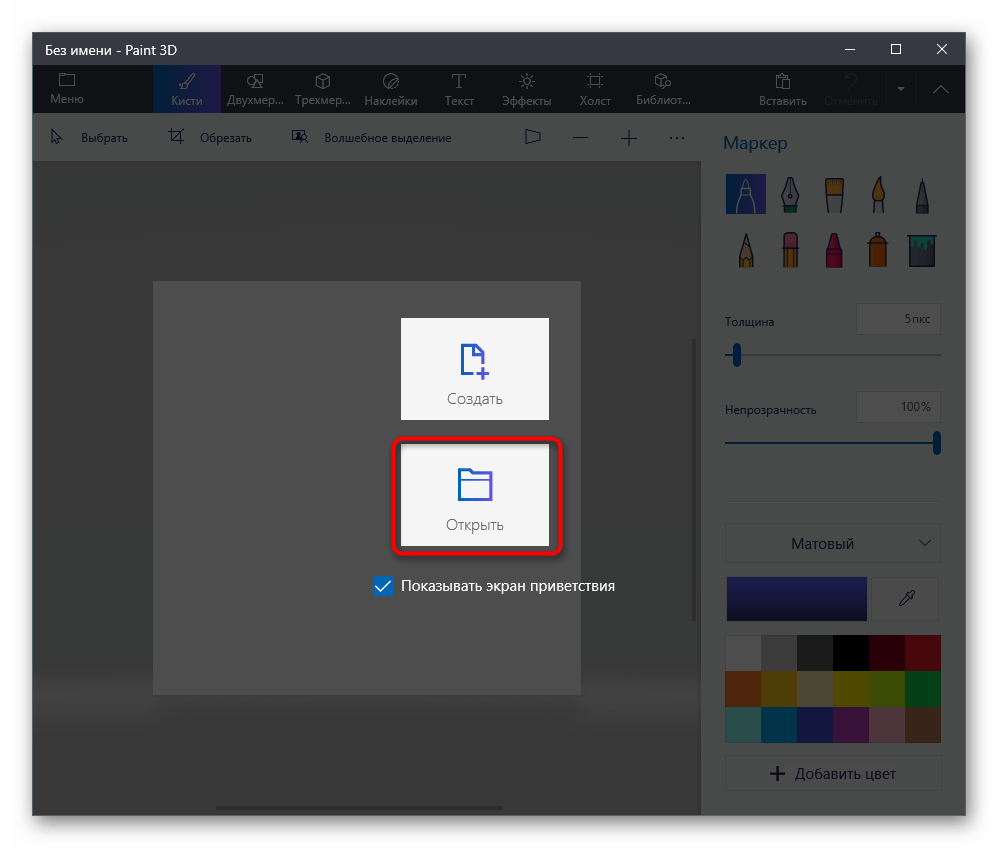
- В появившемся окне нажмите кнопку «Обзор файлов».
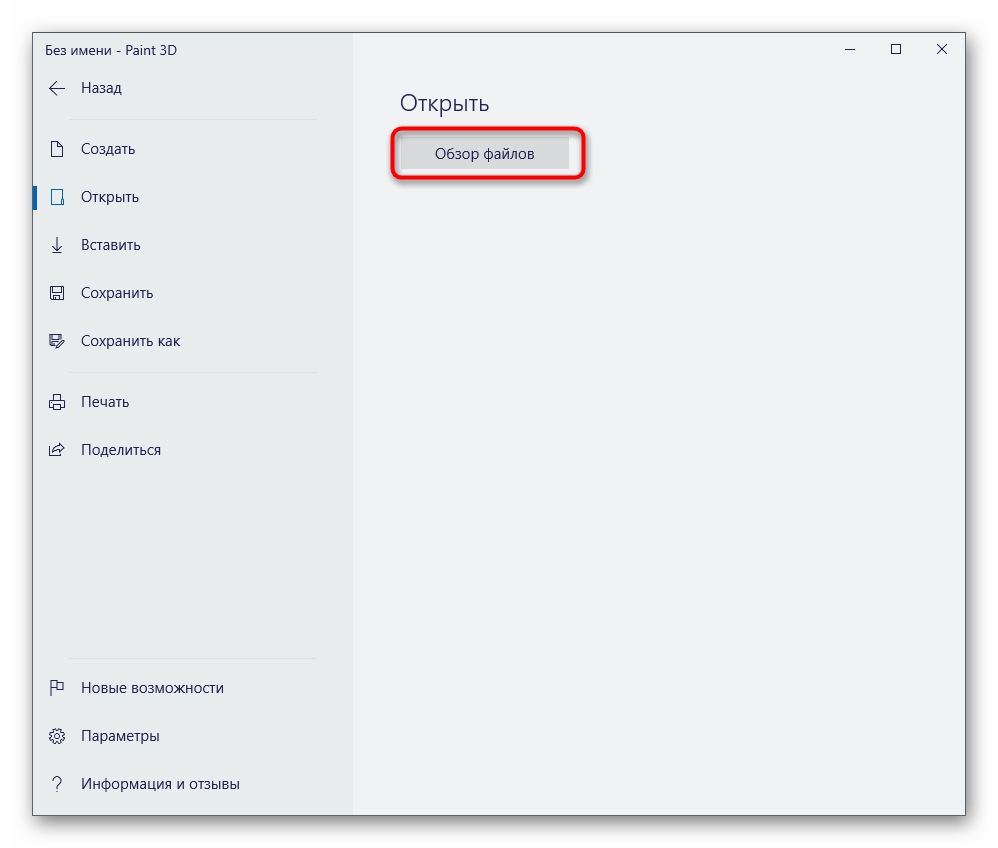
- Выберите сначала первое изображение, которое должно соединиться со вторым.
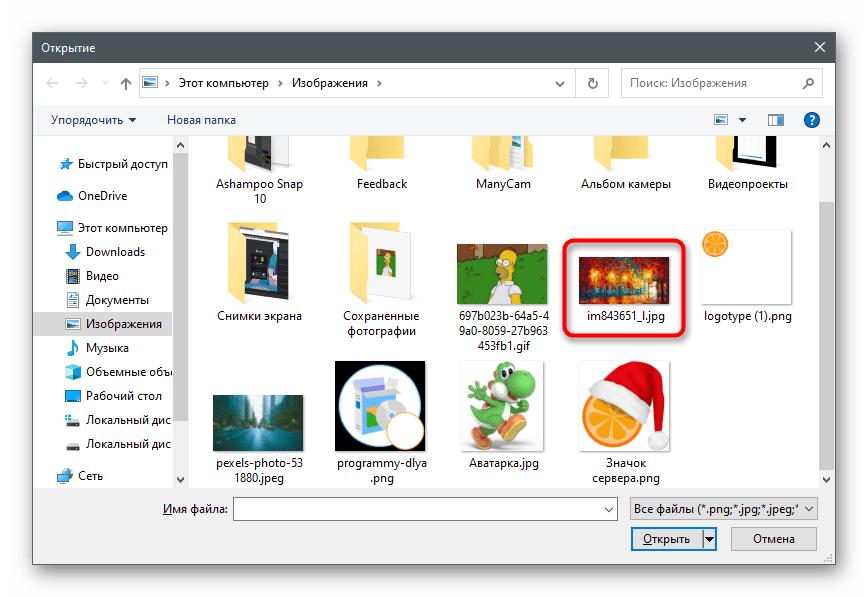
- Как только оно готово для редактирования, перейдите в раздел «Холст».
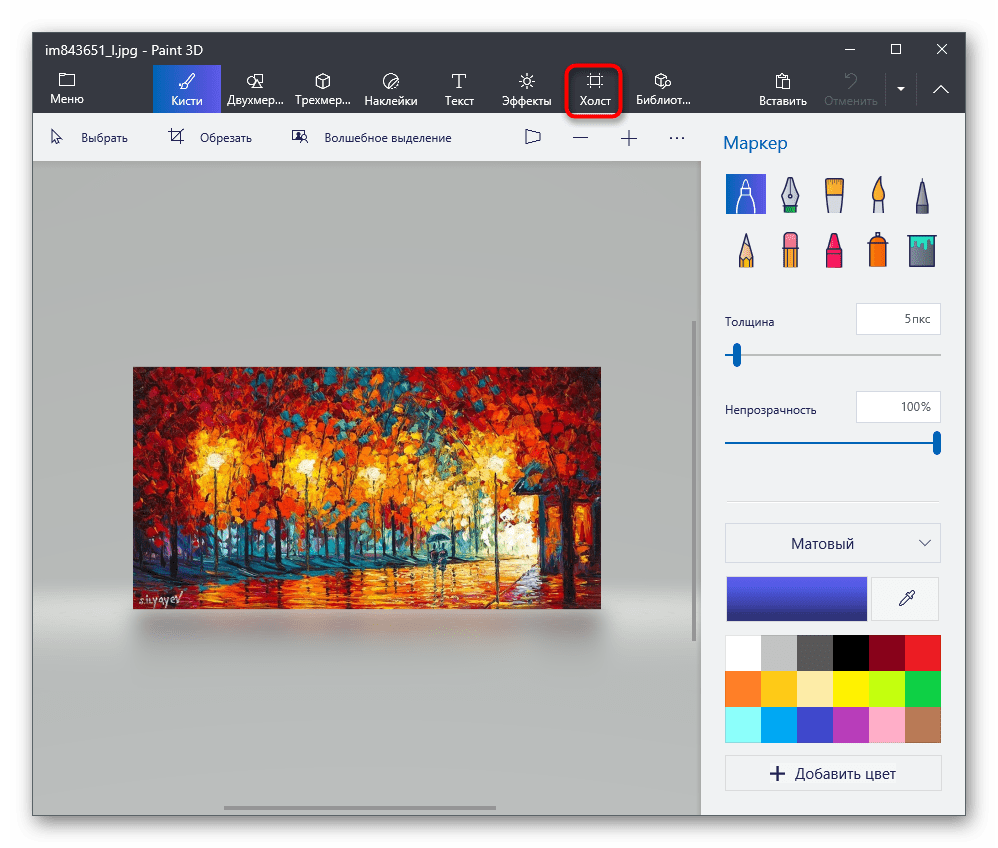
- Увеличьте размер холста так, чтобы другое изображение тоже поместилось при соединении (этот параметр можно менять в любой момент). Обязательно снимите галочку с пункта «Изменение размера изображения в соответствии с размером холста».
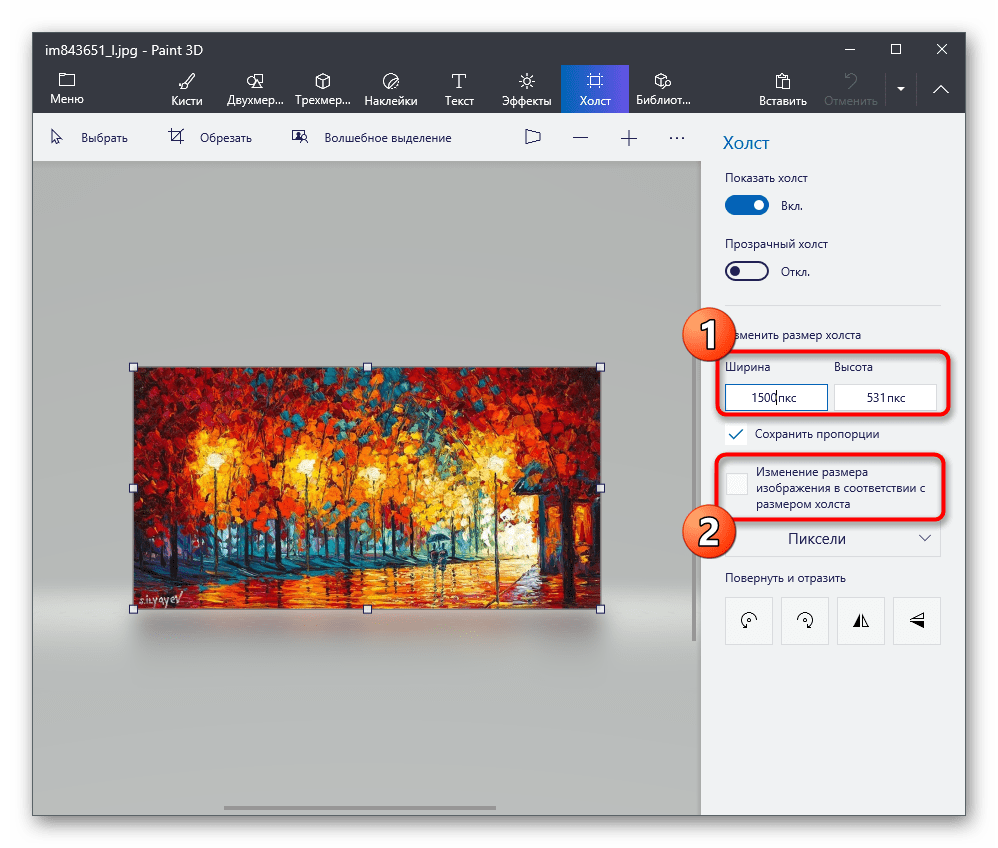
- Затем активируйте инструмент «Выбрать» и с зажатой левой кнопкой мыши выделите всю картинку.
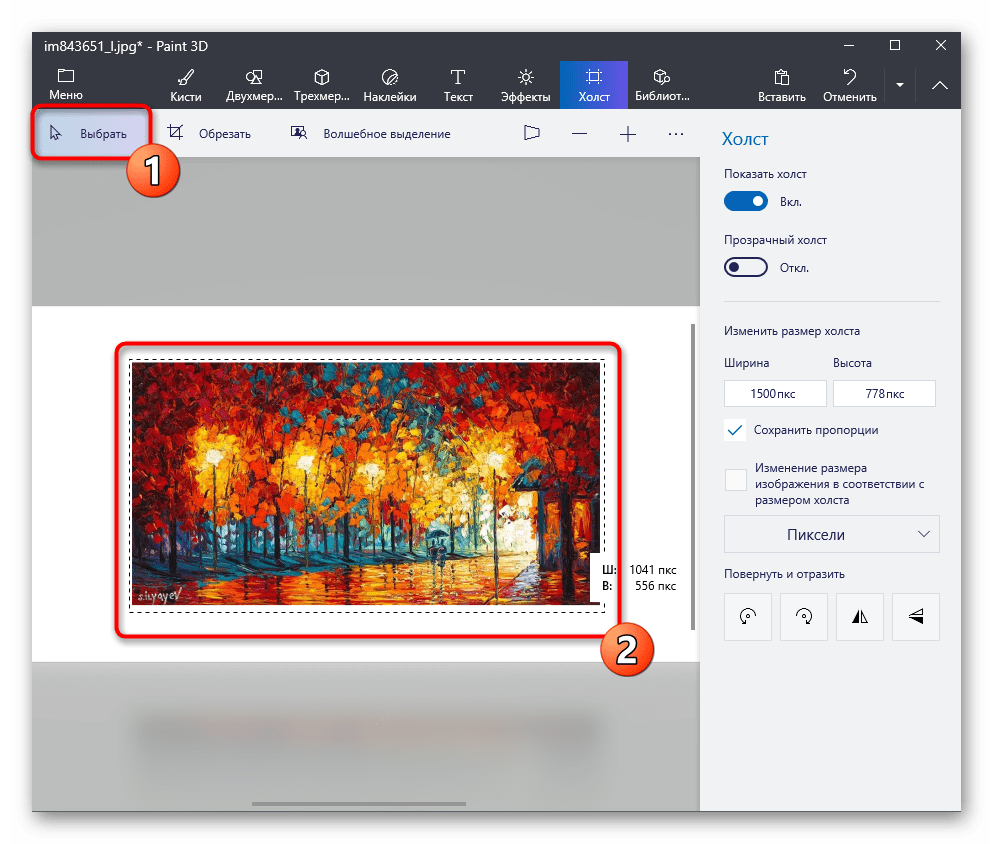
- Переместите ее в удобное расположение для соединения со второй и используйте угловые точки, если нужно растянуть или увеличить изображение, но не перестарайтесь, иначе качество заметно ухудшится.
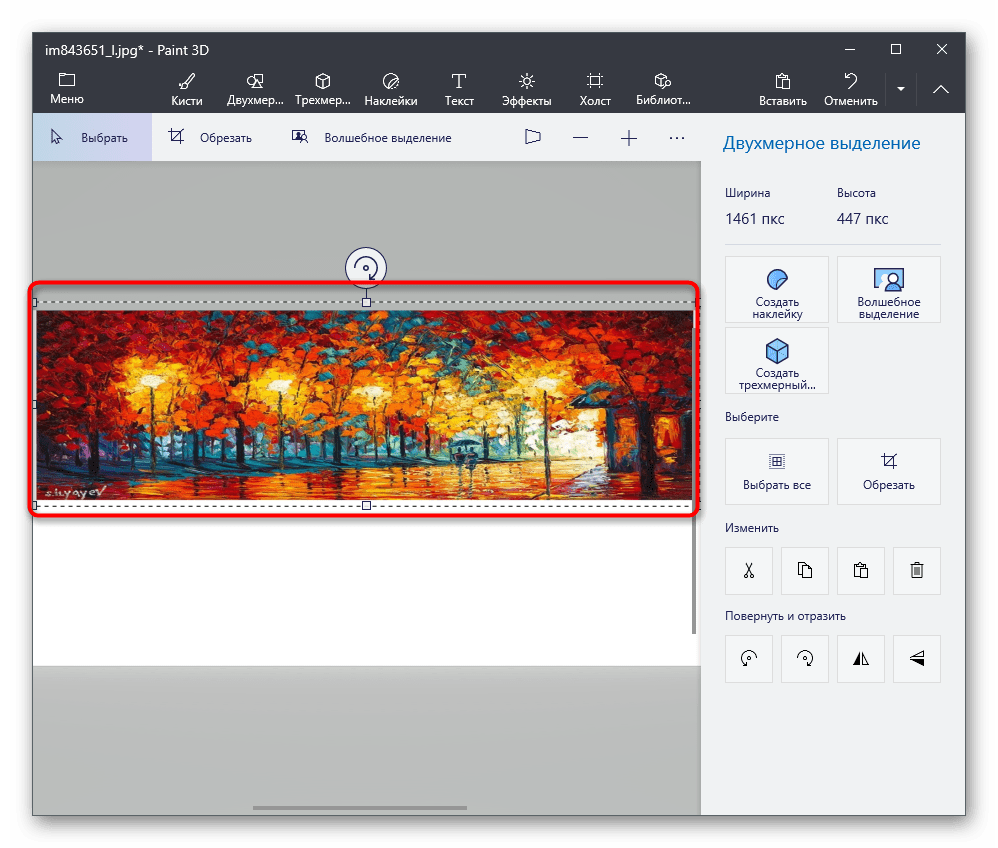
- Через «Проводник» найдите вторую фотографию, выделите ее и скопируйте при помощи стандартного сочетания клавиш Ctrl + C.
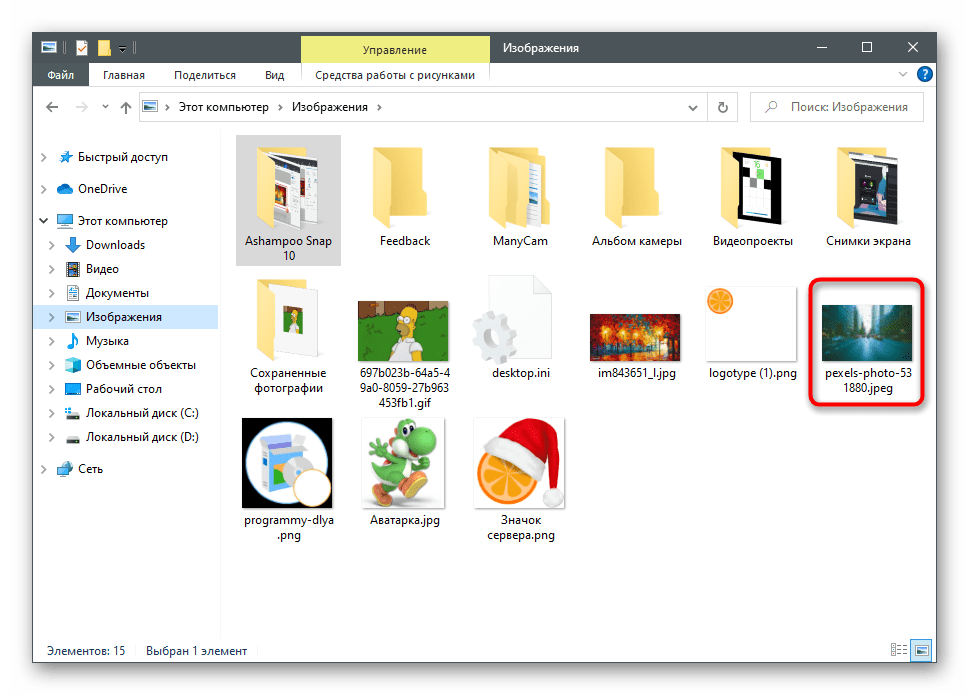
- Вместо этого можно вызвать контекстное меню нажатием правой кнопкой мыши и выбрать пункт «Копировать».
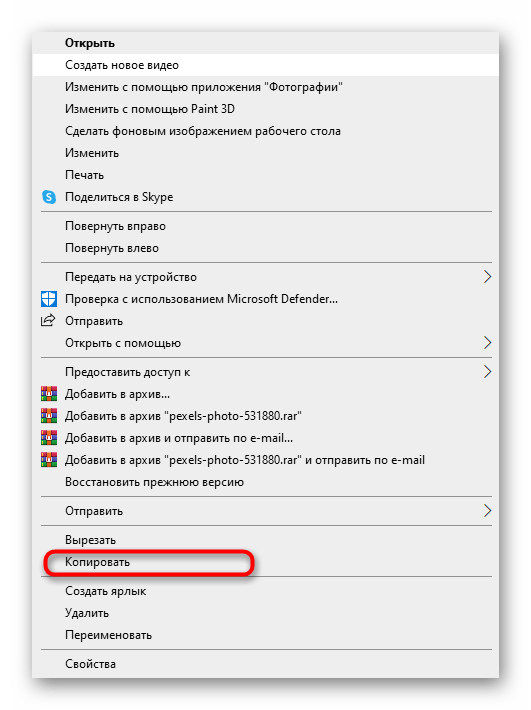
- Вернитесь к графическому редактору и щелкните по кнопке «Вставить».
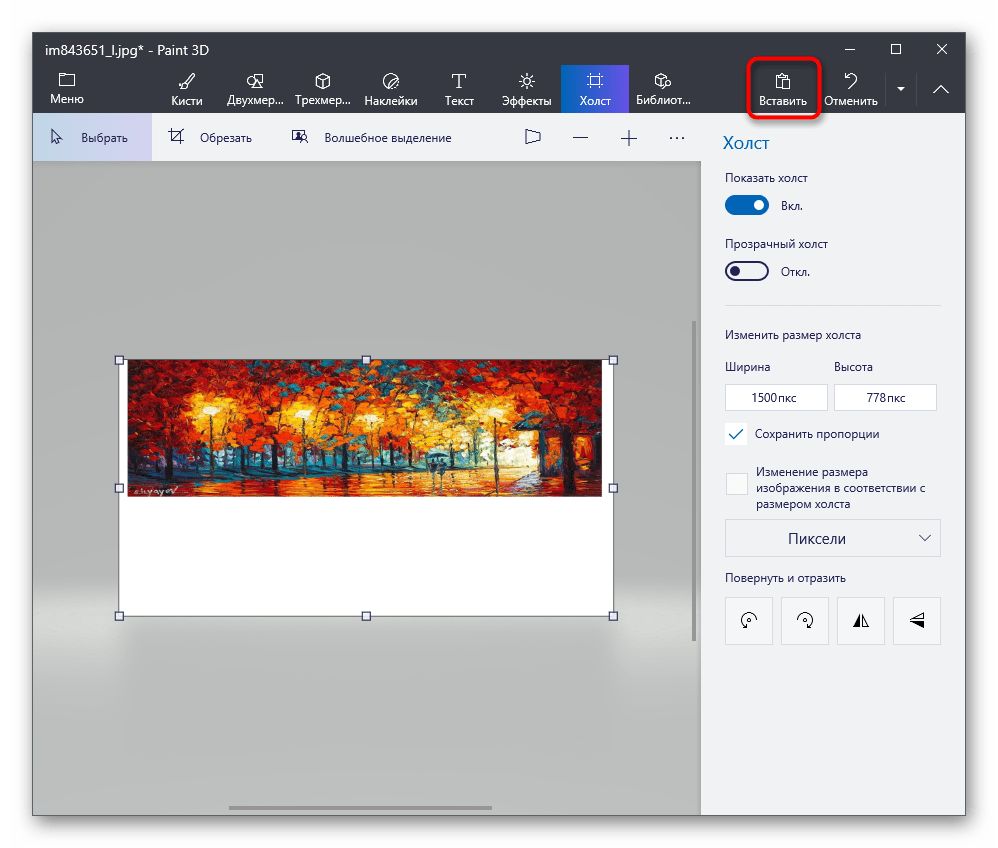
- Вставленная картинка сразу выбрана, а значит, можно изменить ее размер и положение, подогнав под уже существующую заготовку.
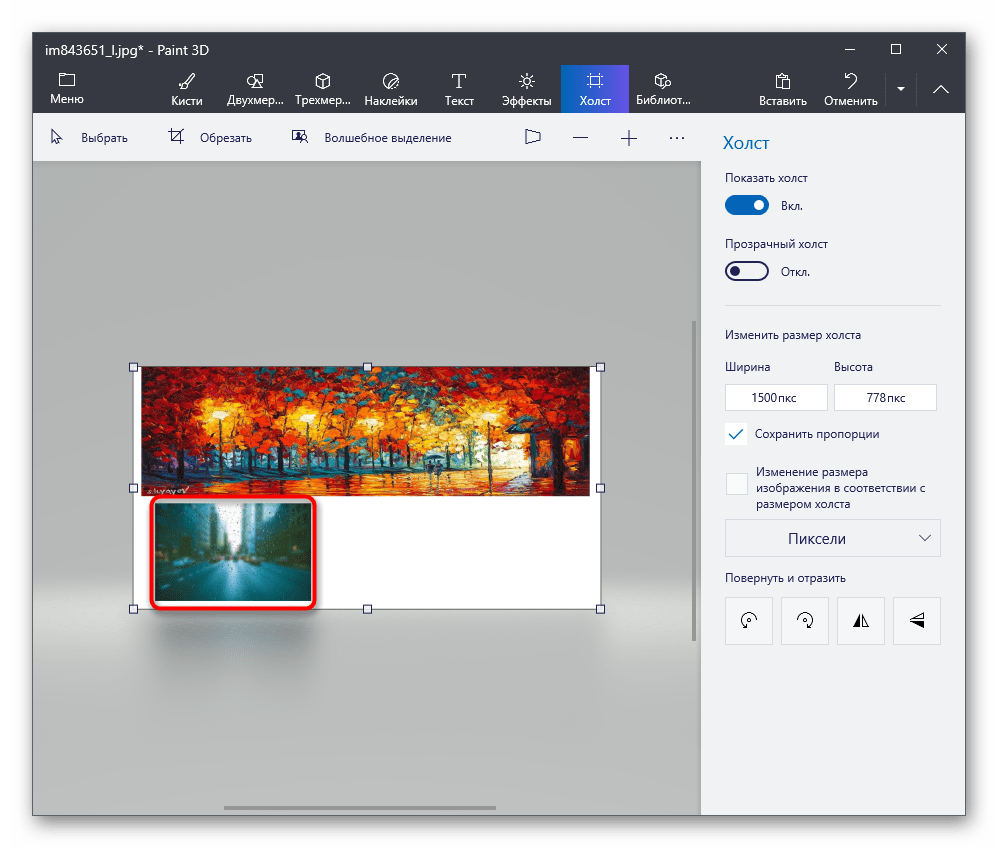
- По готовности откройте «Меню».
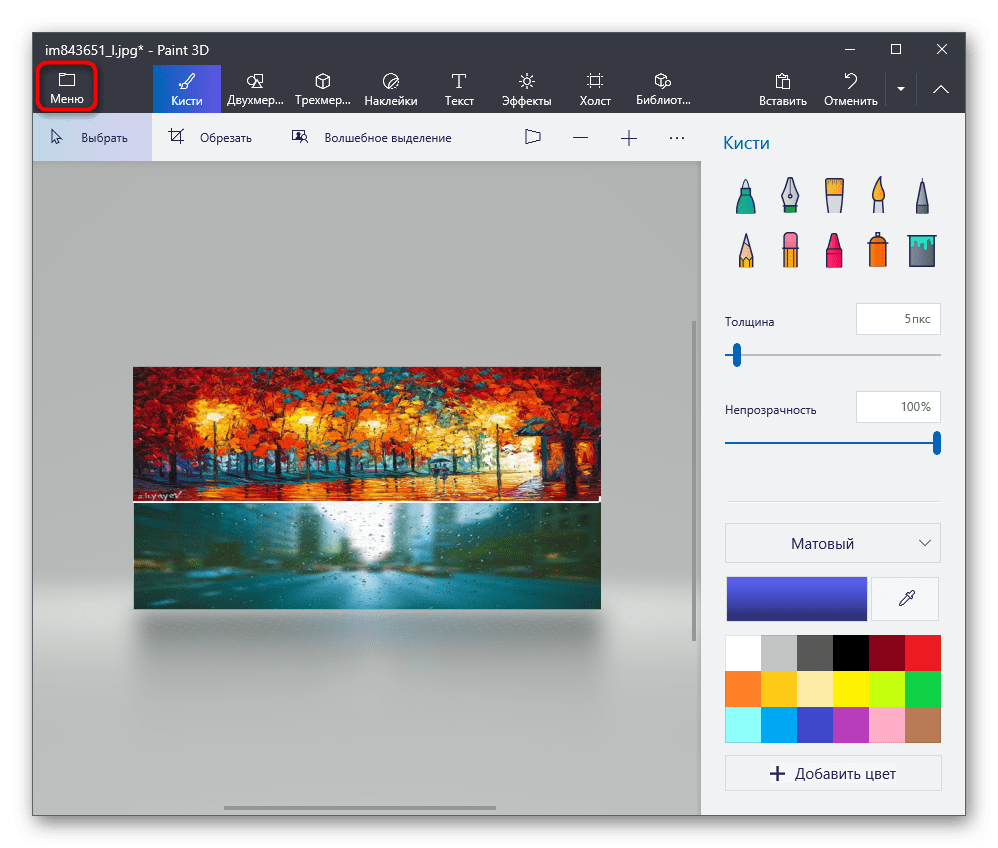
- Активируйте пункт «Сохранить» или «Сохранить как».
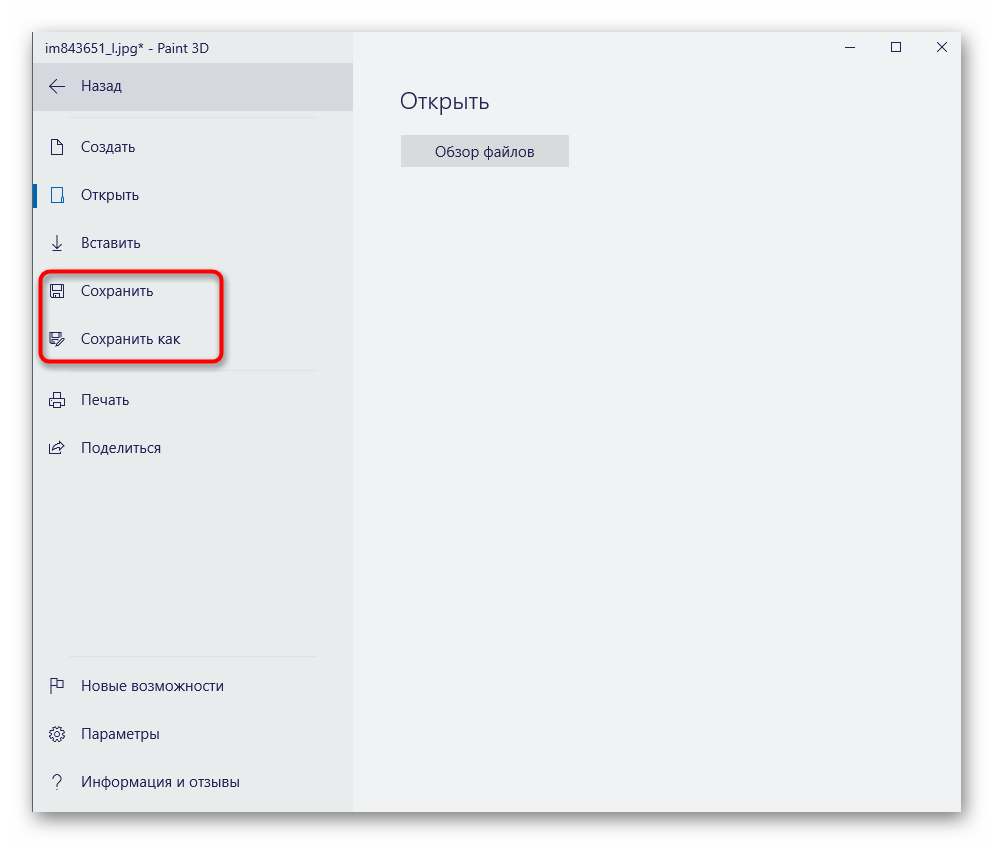
- В качестве формата выберите «Изображение» и отметьте подходящий тип файла.
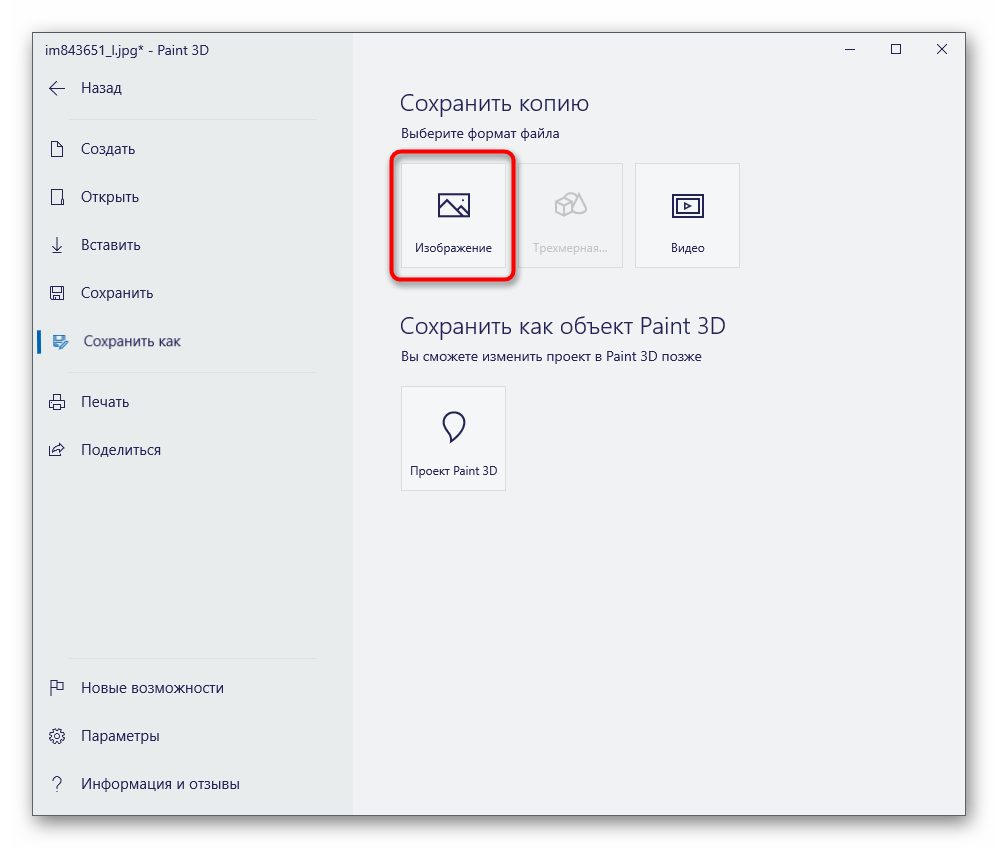
- Задайте для нее название и укажите удобное место для сохранения.
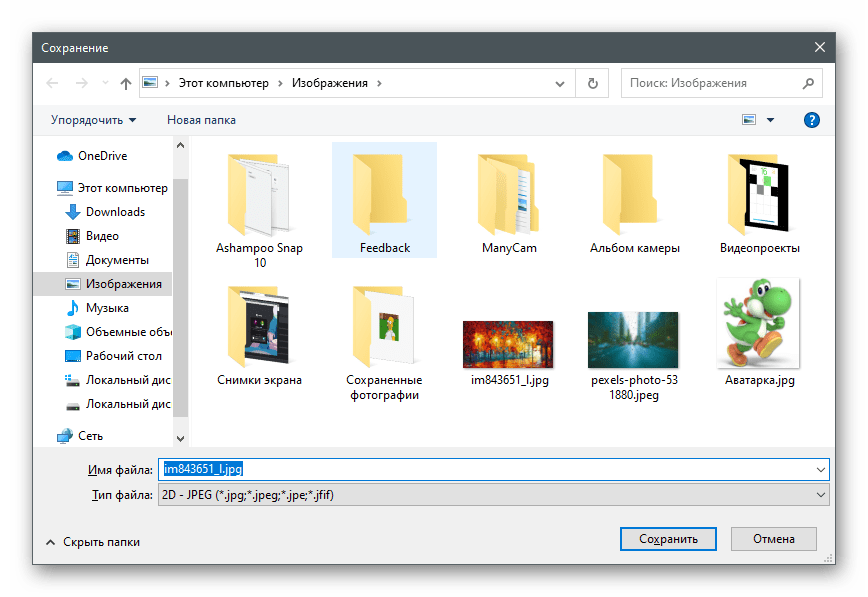
Вариант 2: Наложение одной картинки на другую
Следующий вариант соединения двух изображений в файл — наложение одной картинки на другую. В этом случае вторая фотография частично перекрывает собой первую и по размеру значительно меньше ее. На следующем скриншоте вы видите пример такого наложения — если вам нужно сделать именно такое наложение, ознакомьтесь с инструкциями по его выполнению в популярных программах, перейдя к статье по ссылке ниже.
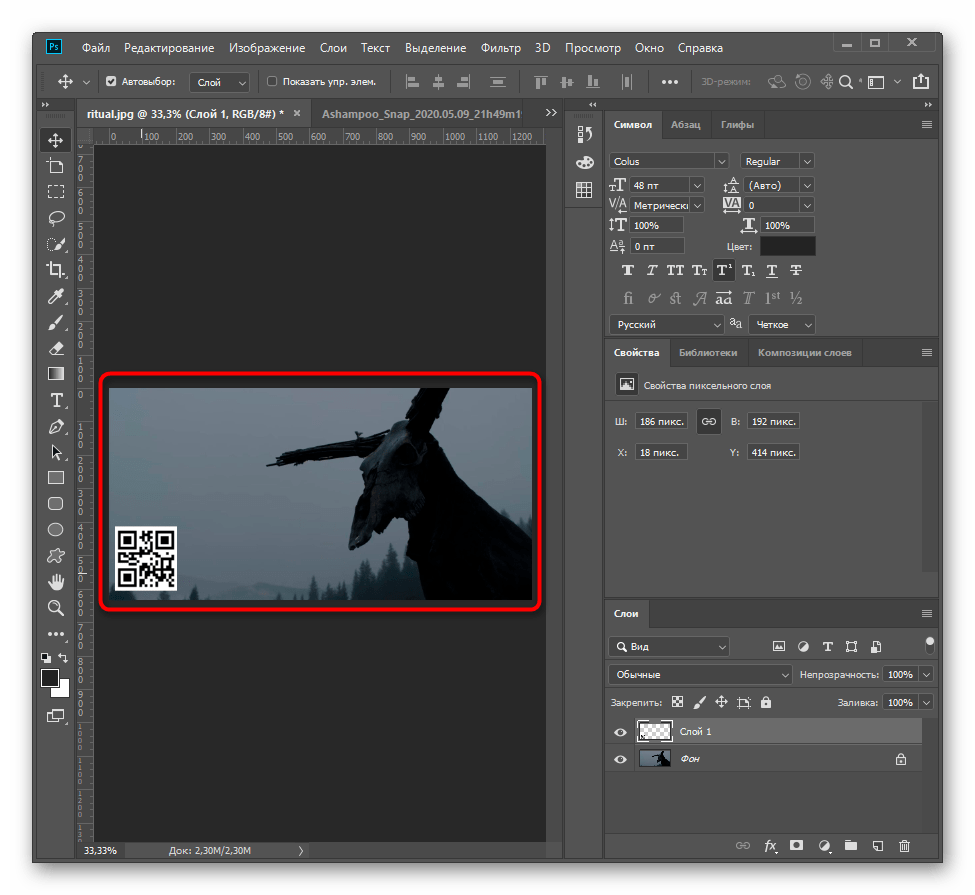
Вариант 3: Создание коллажа
Коллаж — совокупность нескольких изображений, помещенных на один холст. Чаще всего они выделены в рамки и расположены на одноцветном или другом фоне, создавая некую презентацию или описание последовательности событий. Любой графический редактор поможет справиться с этой задачей без каких-либо трудностей, предоставляя пользователю необходимый набор инструментов. Однако существуют и специальные программы для создания коллажей с заготовленными шаблонами и умными алгоритмами, самостоятельно объединяющими все снимки. Найдите для себя подходящий софт и создайте красивый коллаж, который будет радовать глаз.
Источник: lumpics.ru
Соединяем фотографии в одну в программе PhotoScape
Соединить несколько фотографий в одну, сделать коллаж из разных фотографий можно не только в тяжёлой программе Photoshop или даже на сайте в режиме онлайн.
Существует множество простых бесплатных редакторов изображений, и один из них — PhotoScape. Преимущество его — в небольшой требовательности к ресурсам компьютера функциональности и лёгкости в управлении, правда, стоит заметить, что интерфейс программы несколько отличается от аналогов.
Соединять фото в одну в программе PhotoScape можно различными способами, в этом материале я расскажу о произвольном соединении, а в следующем — о склейке фотографий в виде журнального или книжного листа.